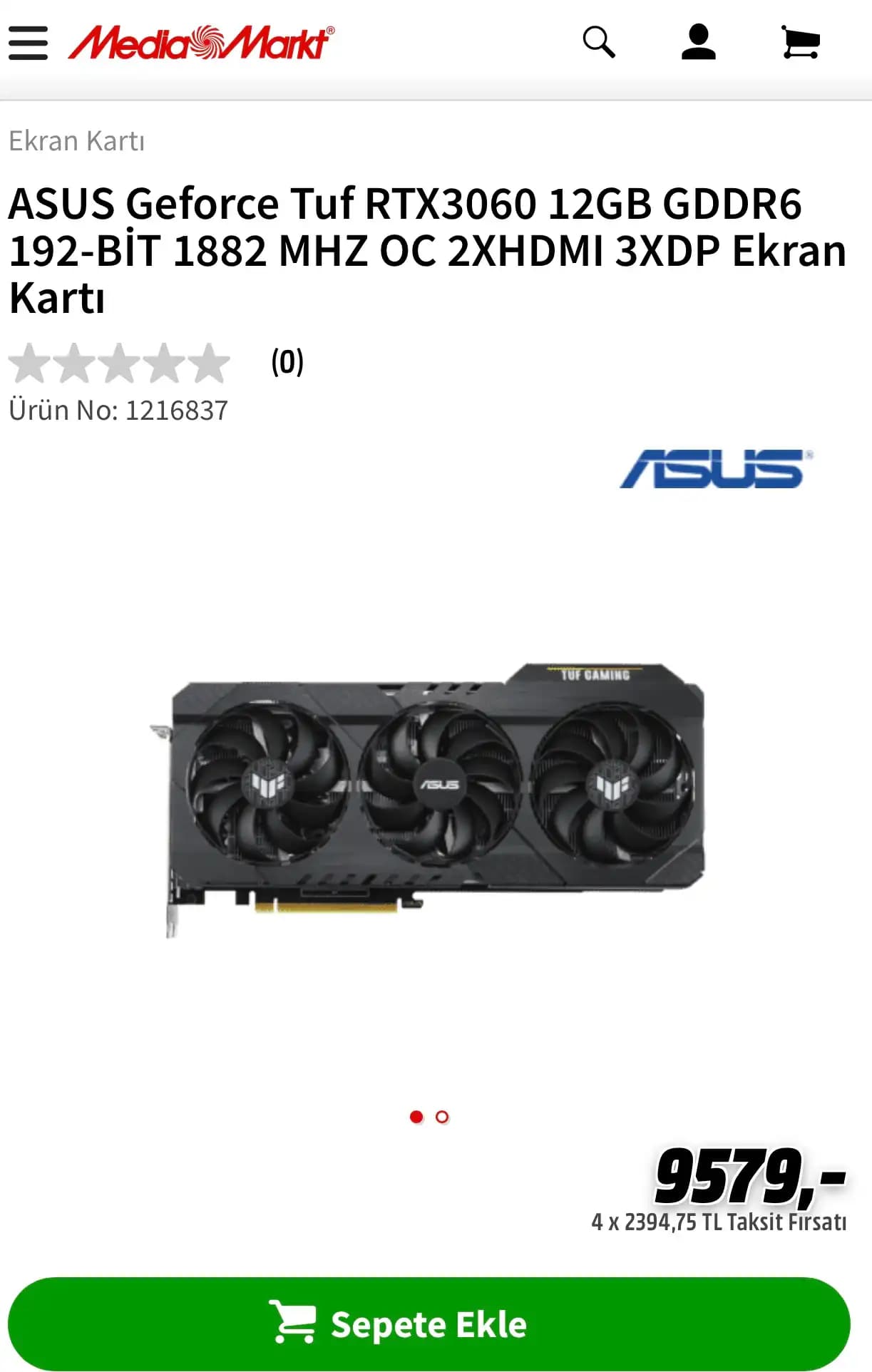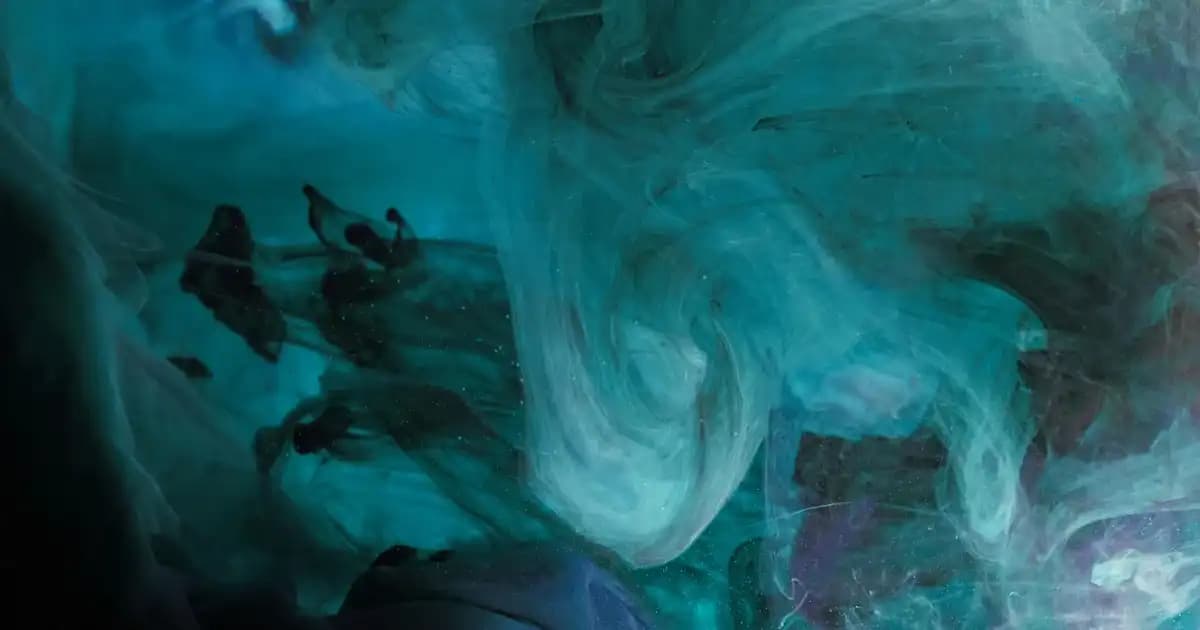Günümüz oyun ve grafik uygulamalarında ekran kartı performansı, bilgisayarın genel verimliliği ve görsel deneyim açısından büyük önem taşır. Ekran kartı sürücülerinin güncel olması, hem sistem kararlılığı hem de en iyi grafik kalitesi için vazgeçilmezdir. Peki, ekran kartı güncelleme işlemi nasıl yapılır? Bu makalede, AMD, NVIDIA ve Intel markalı ekran kartlarının sürücülerini güncellemek için izlenmesi gereken adımları detaylı ve anlaşılır bir şekilde anlatacağız.
Neden Ekran Kartı Güncellemesi Yapılmalı?
Benzer ürünleri özellik, fiyat ve kullanıcı yorumlarına göre karşılaştırın, doğru seçimi yapın.
Ekran kartı sürücülerinin güncel tutulması, çeşitli avantajlar sağlar:
Performans Artışı: Yeni sürücüler, kartın yeni özelliklerini kullanmanıza ve optimizasyonlar sayesinde daha yüksek FPS değerleri elde etmenize olanak tanır.
Hata Düzeltmeleri: Güncellemeler, önceki sürümlerde oluşan hataları giderir ve sistem kararlılığını artırır.
Uyumluluk: Yeni çıkan oyunlar veya uygulamalar, eski sürücülerle düzgün çalışmayabilir. Güncellemeler, bu uyumluluğu sağlar.
Güvenlik: Güncel sürücüler, sisteminizi olası güvenlik açıklarından korur.
Ekran Kartı Sürücüsü Güncelleme Yöntemleri
Ekran kartı güncelleme işlemi, çeşitli yöntemlerle gerçekleştirilebilir. En yaygın ve güvenilir yöntemler şunlardırdır:
Ayrıca Bakınız
1. Üretici Resmi Web Sitesinden Güncelleme
Bu yöntem, en güvenilir ve en güncel sürücüyü elde etmek için tercih edilir.
Adımlar:
İlgili üreticinin resmi web sitesine girin: AMD, NVIDIA veya Intel.
Modelinizi belirleyin: Ekran kartınızın tam model numarasını öğrenin.
Sürücü İndirme Sayfasını bulun: Modelinize uygun en yeni sürücüyü indirin.
Kurulum dosyasını çalıştırın: İndirdikten sonra kurulumu başlatın ve ekrandaki talimatları izleyin.
Bilgisayarı yeniden başlatın: Güncelleme tamamlandıktan sonra sistemi yeniden başlatmak, sürücünün düzgün çalışmasını sağlar.
2. Üretici Yazılımı veya Yardımcı Programlar Kullanmak
Birçok üretici, sürücü güncellemeleri ve yönetimi için özel yazılımlar sunar:
NVIDIA GeForce Experience
AMD Radeon Software
Intel Graphics Command Center
Avantajları:
Otomatik güncelleme bildirimleri alabilirsiniz.
Güncellemeleri tek tıkla kolayca yapabilirsiniz.
Sürücülerinizi düzenli ve güvenli bir şekilde yönetebilirsiniz.
3. Windows Güncellemeleri ile Güncelleme
Bazı durumlarda, Windows güncellemeleri, sürücüleri de içerebilir:
Ayarlar Güncelleştirme ve Güvenlik Windows Update bölümüne gidin.
Güncellemeleri kontrol et seçeneği ile sisteminizi güncel tutun.
Bu yöntem, özellikle uyumlu ve onaylı sürücüler için kullanışlıdır, ancak en yeni sürücüyü her zaman içermez.
Güncelleme İşlemi Sırasında Dikkat Edilmesi Gerekenler
Yedekleme yapın: Güncellemeden önce mevcut sürücüleri veya sisteminizi yedeklemek, olası sorunlarda geri dönüş sağlar.
Güç kaynağını kontrol edin: Güncelleme sırasında bilgisayarın güç kaynağı stabil olmalı.
İnternet bağlantınızın stabil olduğundan emin olun: Dosya indirme ve kurulum sırasında kopmalar sorun çıkarabilir.
Kurulum sırasında başka uygulamalar açık olmalı: Kurulum sırasında diğer programların kapatılması, sorunların önüne geçer.
Güncelleme Sonrası Kontrol ve Test
Sürücüyü doğrulama: Kurulum tamamlandıktan sonra, cihaz yöneticisinden veya ekran kartı yazılımından sürücünün güncel olduğunu kontrol edin.
Performans testi yapın: Güncellemeden sonra oyun veya grafik uygulamalarında performansı gözlemleyin.
Görsel ve stabilite sorunlarını izleyin: Ekran donması, takılma veya görüntü sorunları olup olmadığını kontrol edin.
Sonuç
Ekran kartı güncellemek, hem sisteminizin performansını artırmak hem de yeni teknolojilere uyum sağlamak adına önemli bir adımdır. Bu işlemi düzenli olarak yapmak, olası sorunların önüne geçerken, en iyi görsel deneyimi yaşamanıza olanak tanır. Unutmayın, doğru sürücüleri doğru yöntemlerle güncellemek, bilgisayarınızın ömrünü uzatır ve stabilitesini artırır.
İşte özetle:
Resmi web sitesi veya üretici yazılımı kullanarak güncel sürücüleri indirin.
Güncelleme öncesinde yedek alın.
İşlem sırasında dikkatli olun ve bilgisayarınızı yeniden başlatmayı unutmayın.
Güncelleme sonrası performansı ve stabiliteyi test edin.
İşte bu kadar! Ekran kartı sürücülerinizin güncel ve sağlıklı olması, grafik ve oyun deneyiminizi en üst seviyeye çıkarır. Bu adımları takip ederek, bilgisayarınızın gücünü ve performansını en iyi şekilde kullanabilirsiniz.